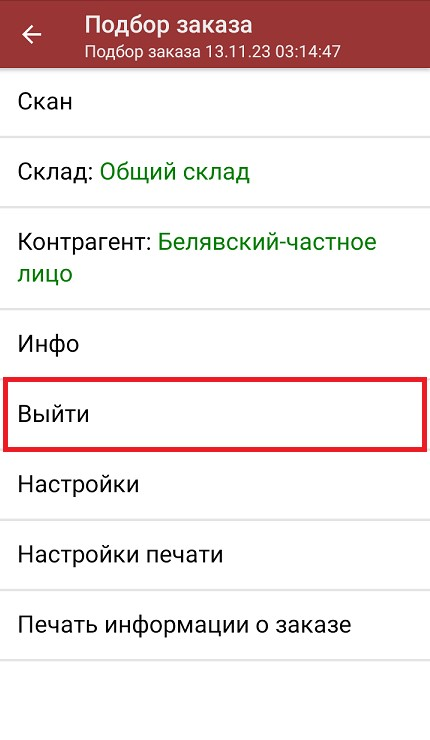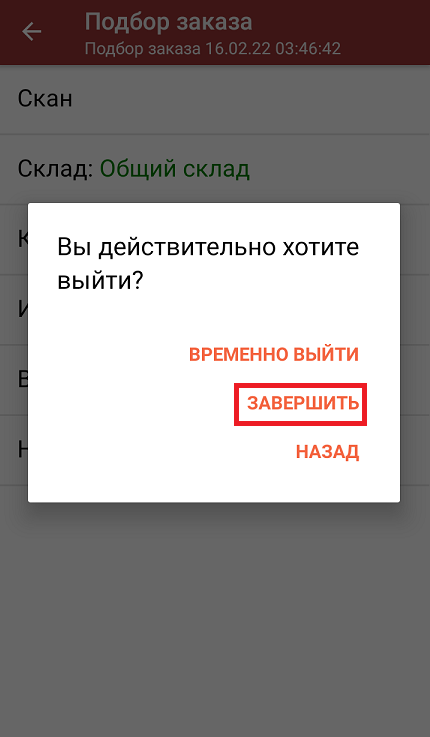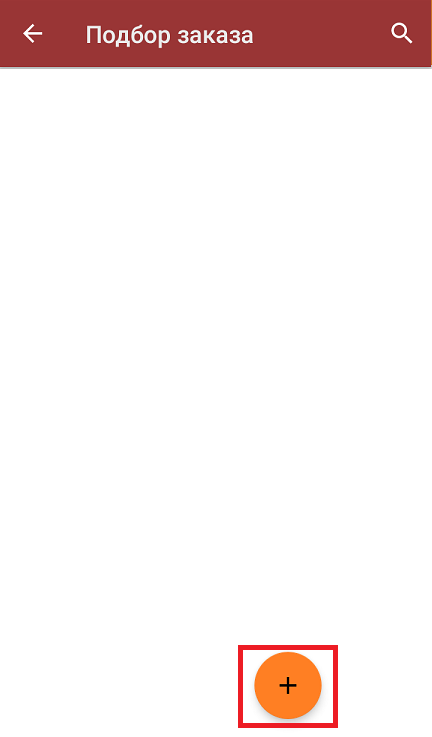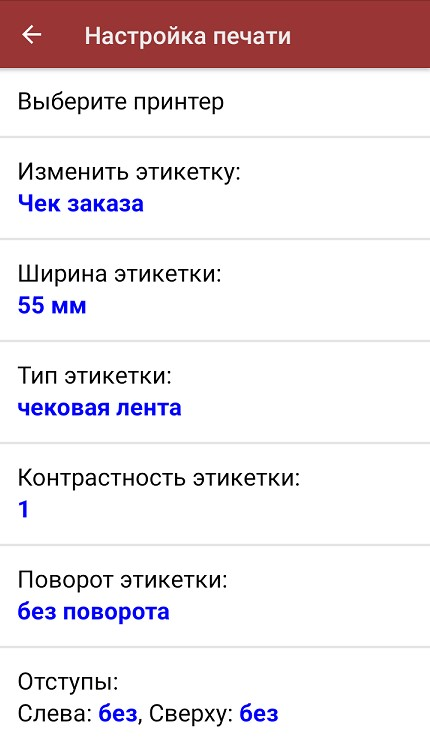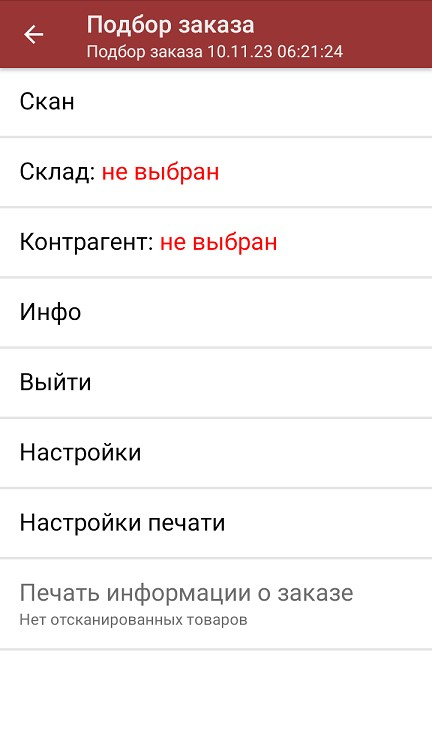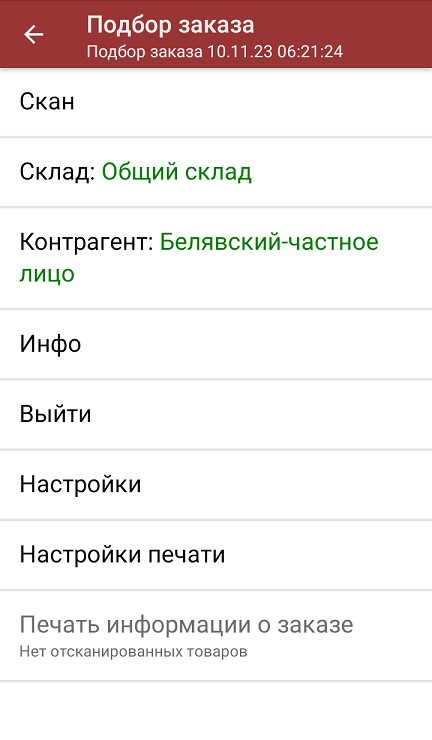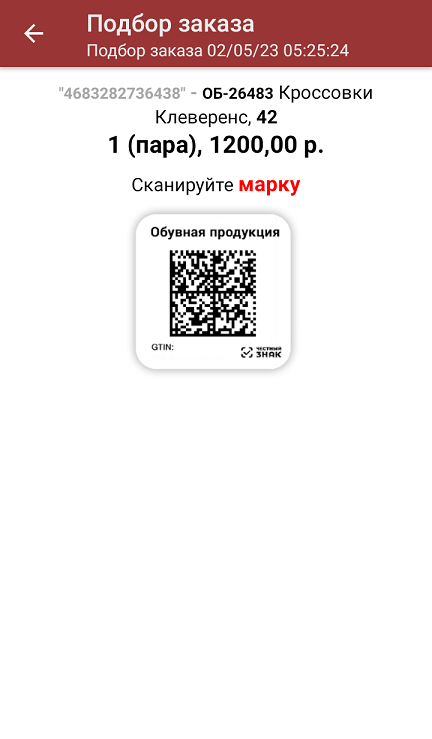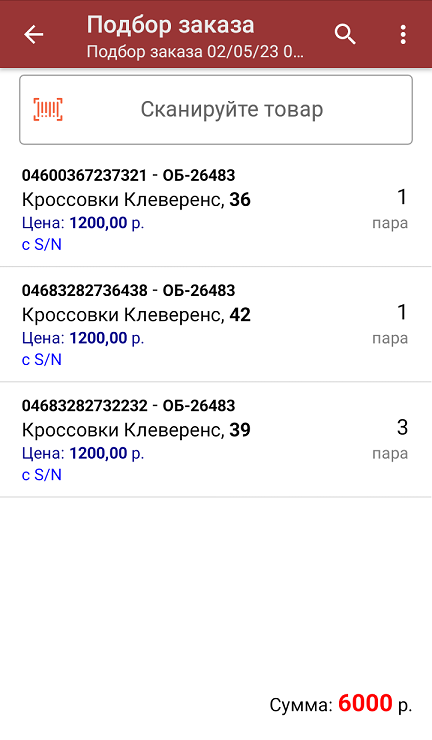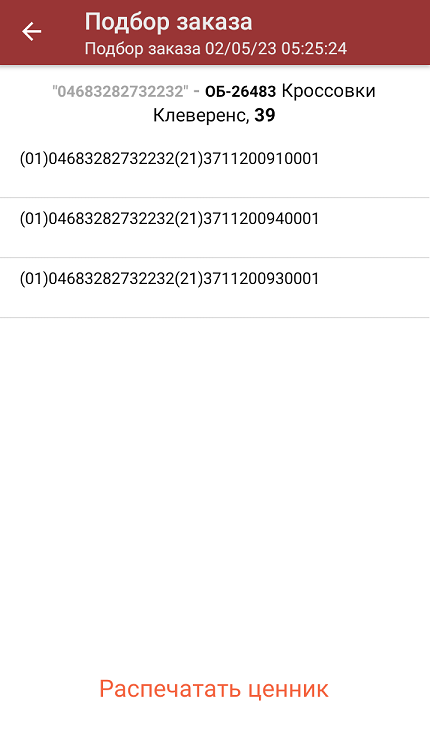В статье процесс помарочной отгрузки рассмотрен на примере обуви, но для остальных групп маркированных товаров все процессы аналогичны.
Перед тем как начинать отгрузку товара, необходимо убедиться, что в меню операции «Подбор заказа» включена настройка работы с маркированным товаром.

Для того чтобы отгружать товар по факту одновременно с агрегацией в коробки, установите значение «Да» для настройки «Заносить содержимое коробок».
В главном меню «Магазина 15 Вещевой» выберите операцию «Подбор заказа» и создайте новый документ с помощью кнопки «Добавить».

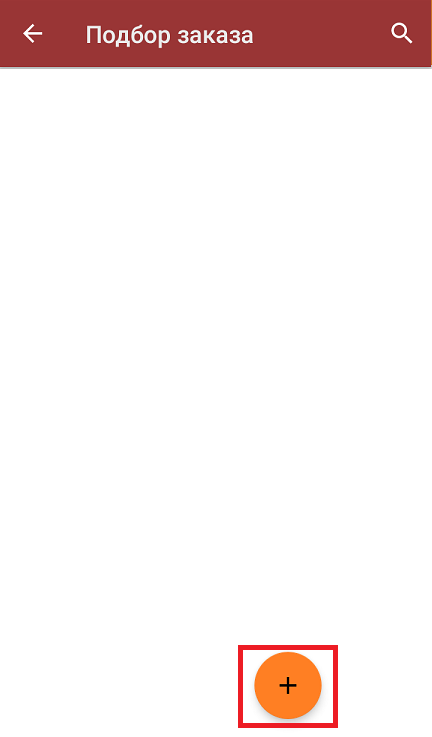
На экране может появиться уведомление о настройке печати заказа на принтер, из которого можно сразу перейти в окно настроек печати или пропустить.

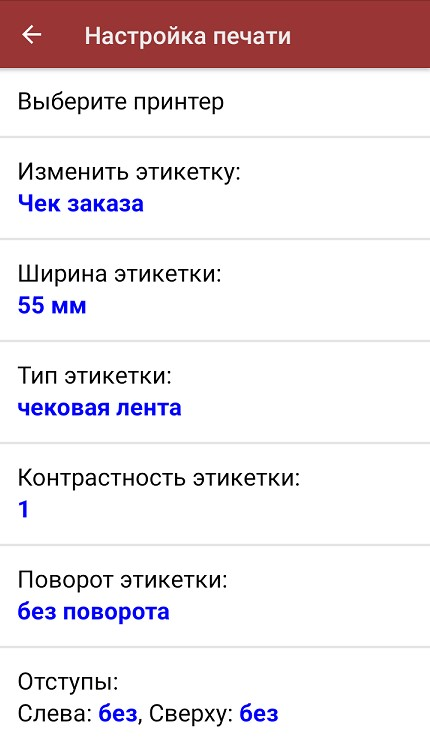
В появившемся окне можно выбрать склад, с которого будет отгружаться товар и контрагента. Также можно произвести основные настройки операции «Подбор заказа». Для перехода к сканированию товара нажмите кнопку «Скан».
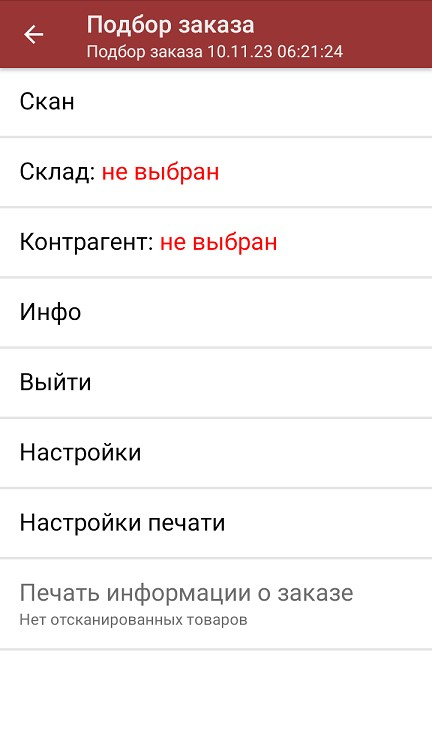
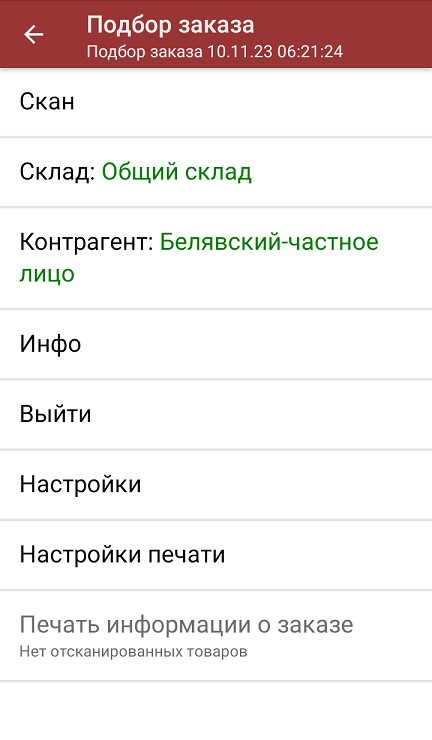
Начните сканирование кодов маркировки отгружаемых товаров. КМ находятся на этикетке товара и могут иметь вид:

Если вместо КМ товара вы отсканировали его ШК, на экране ТСД появится соответствующее сообщение.
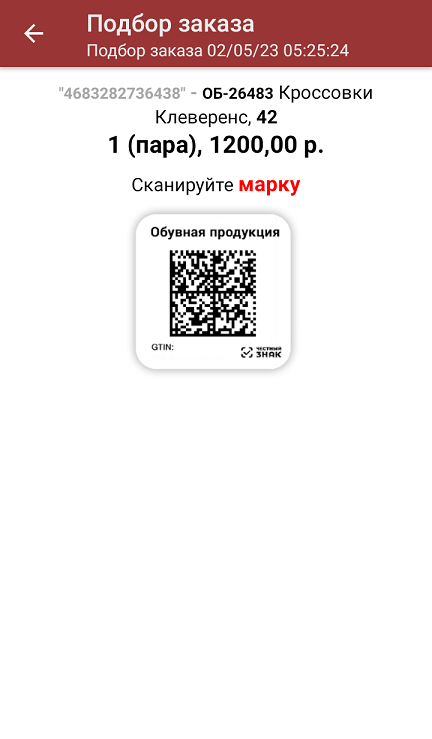
После сканирования кода маркировки, на экране появится информация о товаре. Если нажать на позицию товара в списке, откроется окно с подробным списком отсканированных КМ, где также можно распечатать для ценник.
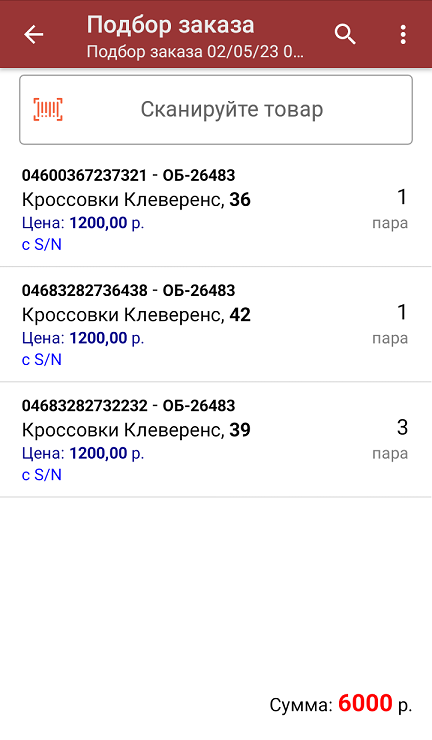
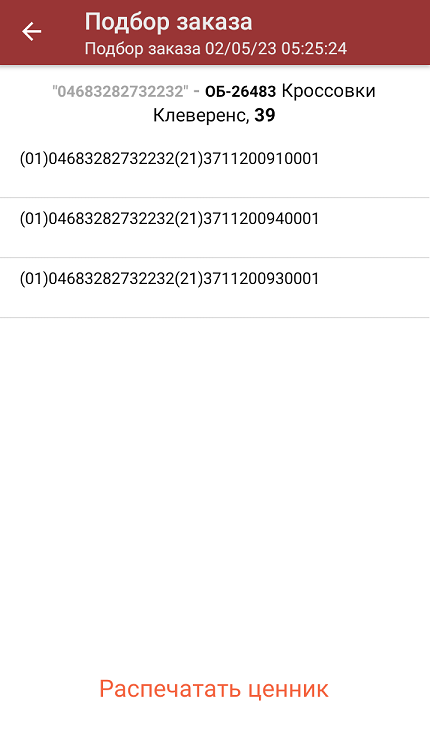
В правом нижнем углу экрана можно увидеть суммарную стоимость отобранного товара.
Все коды маркировки сохраняются в документ «Подбор заказа» в полном виде, в форматах HRI и Base64. Это сделано для того, чтобы те, кто работает с собственной интеграцией 1С и «Магазина 15», могли передавать КМ в чек ККМ для ФФД 1.2.

После того как весь заказ собран, вы можете распечатать его чек.
После отправки документа на сервер необходимо загрузить его в товароучетную программу для дальнейшей работы. Как это делается в 1С, вы можете прочитать «Загрузка документов в 1С», а как в Excel — в статье «Интеграция «Магазина 15» через CSV и Excel».
После окончания операции завершите документ. Это необходимо для того, чтобы можно было отправить его на сервер Mobile SMARTS (либо на ТСД в случае прямого обмена документами). Незавершенный документ отправить нельзя.